- თუ TeamViewer ფაილის გადაცემა არ იწყება თქვენთვის, ეს გადაწყვეტილებები ნამდვილად დაგეხმარებათ.
- საიმედო და უსაფრთხო დისტანციური მართვის პროგრამული უზრუნველყოფის გამოყენება საუკეთესო გზაა მსგავსი საკითხების თავიდან ასაცილებლად.
- თქვენი დისტანციური სესიის გადატვირთვა და როგორც კლიენტი, ასევე დისტანციური კომპიუტერი დაგეხმარებათ ამ პრობლემის მოგვარებაში.
- იმ შემთხვევაში, თუ TeamViewer ფაილის გადაცემა დაბლოკილია, დარწმუნდით, რომ ფონის პროგრამები მას ხელს არ უშლის.
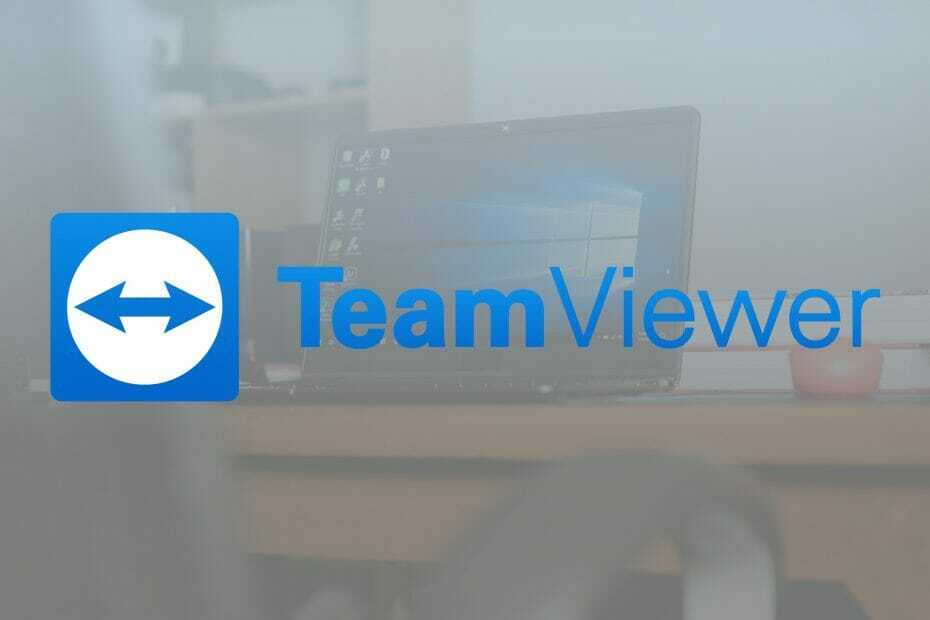
- საბანკო დონის დაშიფვრა და სრული კონფიდენციალურობა
- მრავალ პლატფორმული მხარდაჭერა ყველა ძირითადი ოპერაციული სისტემისთვის
- ფაილის სწრაფი და ინტუიციური გადაცემა
- დაბალი სიჩქარის მოხმარება და სწრაფი პინგ-რეაგირება
- მაღალი ჩარჩოების სიჩქარე პრობლემების აღმოფხვრის მიზნით
- მიიღეთ Anydesk
ყოველთვის, როდესაც თქვენს კომპიუტერთან გართულებული პრობლემა გექნებათ, საუკეთესო გამოსავალი იქნება სპეციალისტი ჩამოვიდეს და თავად იხილოს კომპიუტერი. ამასთან, ეს ყოველთვის არ არის შესაძლებელი, ამიტომ საჭიროა ალტერნატიული მეთოდების გამოყენება.
ეს არის ზუსტად ის სცენარი, როდესაც პროგრამა მოსწონს TeamViewer შეიძლება გამოდგეს. ეს ინსტრუმენტი ძირითადად არის RAT (დისტანციური წვდომის ხელსაწყო), რომლის საშუალებითაც შეგიძლიათ სხვა კომპიუტერში შეხვიდეთ ინტერნეტით და მასზე თითქმის სრული კონტროლი მიიღოთ.
ამის გარდა, TeamViewer ასევე შეიძლება გამოყენებულ იქნას ფაილების გადასაცემად. ამასთან, ზოგიერთ მომხმარებელს აქვს იტყობინება ფაილების გადაცემის კომპონენტთან დაკავშირებული პრობლემები:
ამ დილიდან მუშაობს სამუშაოების ფაილების გადაცემა. სხდომას ვერც კი დავხუჭავ. 3 სხვადასხვა მასპინძელზე ვცადე.
ეს საკითხი სულაც არ არის საერთო, მაგრამ ის ბლოკავს TeamViewer- ის უამრავ ფუნქციონირებას. სწორედ ამიტომ, ჩვენ გადავწყვიტეთ, შეგვექმნა ეს ეტაპობრივად სახელმძღვანელო, რათა გაჩვენოთ ზუსტად რა უნდა გაკეთდეს.
როგორ მოვაგვარო TeamViewer ფაილის გადაცემის პრობლემა?
1. დაიწყეთ TeamViewer– ის ახალი სესია
- თქვენს მიმდინარე სესიაში გადაადგილეთ თქვენი ეკრანის ზედა ნაწილში, რათა გამოავლინოთ ფარული მენიუ.
- გაფართოება მოქმედებები განყოფილება.
- ახლა დააჭირეთ ღილაკს სესიის დასრულება.
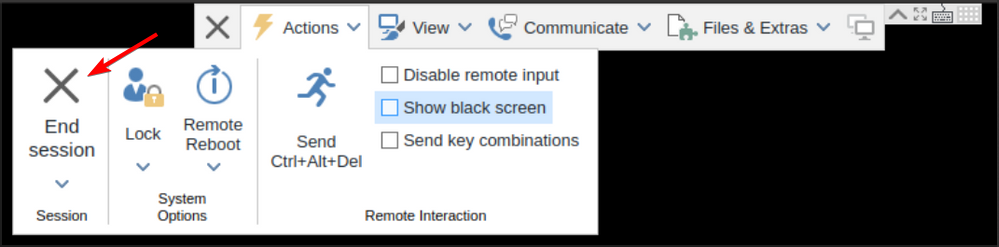
- სესიის დასრულების შემდეგ, დაიწყეთ ახალი და შეამოწმეთ, საკითხი ისევ იქ რჩება.
თუ თქვენ სხვის კომპიუტერთან ხართ დაკავშირებული და TeamViewer ფაილის გადაცემა არ იწყება, სცადეთ კიდევ ერთი სესიის გახსნა. უბრალოდ შეწყვიტეთ ის, რომელზეც ამჟამად იმყოფებით და დაიწყეთ ახალი.
2. გადატვირთეთ კომპიუტერი
- Გააღე დაწყება მენიუ დააჭირეთ ღილაკს Ძალა ღილაკი

- აირჩიეთ Რესტარტი ვარიანტი მენიუდან.

- თქვენი კომპიუტერის გადატვირთვის შემდეგ, კვლავ დაიწყეთ TeamViewer.
- არასავალდებულო: თუ შესაძლებელია, გადატვირთეთ დისტანციური კომპიუტერი და სცადეთ ხელახლა დაკავშირება.
გარკვეულწილად დაკავშირებული წინა ნაბიჯთან, ზოგჯერ TeamViewer- ში ფაილის გადაცემის შეცდომის გამოსწორების კარგი იდეაა თქვენი კომპიუტერის გადატვირთვა.
ეს არის ძირითადი გამოსავალი, მაგრამ რამდენიმე მომხმარებელმა თქვა, რომ მათი პრობლემა გადაწყდა, როგორც მათ, ასევე დისტანციურ კომპიუტერზე, შემდეგ, ჩვენ გირჩევთ, სცადოთ ეს.
3. შეამოწმეთ თქვენი ინტერნეტ კავშირი

TeamViewer არ იღებს ბევრ გამტარობას, რამდენადაც გააქტიურება თითქმის შეუმჩნეველია. ამასთან, იგივე არ შეიძლება ითქვას ფაილების გადაცემის მცდელობისას.
შეაჩერეთ თქვენი კომპიუტერიდან ნებისმიერი პროცესები, რომლებიც შეიძლება იღებდეს გამტარობას (ტორენტები, ნაკადი და ა.შ.) და სცადეთ ისევ.
გარდა ამისა, კარგი იქნებოდა შეამოწმე ინტერნეტის სიჩქარედა დარწმუნდით, რომ ყველაფერი სწორად მუშაობს მანამ, სანამ TeamViewer– ით ფაილების გადატანას ცდილობთ.
4. დახურეთ ფონის პროცესები
- დაჭერა Ctrl + Shift + Esc დაწყება Პროცესების ადმინისტრატორი.
- Დააკლიკეთ სახელი თქვენი პროგრამების დასალაგებლად.
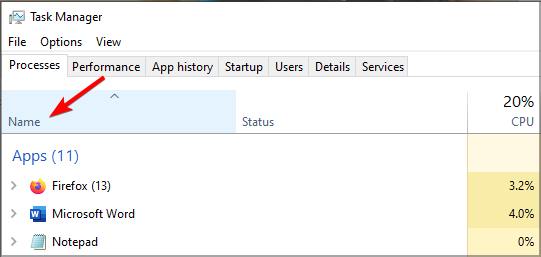
- დააწკაპუნეთ თაგუნას აპლიკაციით, რომლის დახურვა გსურთ და აირჩიეთ დავალების დასრულება.
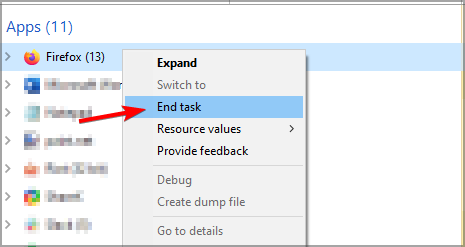
- გაიმეორეთ ეს ნაბიჯი ყველა პროგრამისთვის, გარდა TeamViewer.
გაუშვით სისტემის სკანირება პოტენციური შეცდომების აღმოსაჩენად

ჩამოტვირთეთ Restoro
PC სარემონტო ინსტრუმენტი

დააჭირეთ დაიწყეთ სკანირება რომ იპოვოთ ვინდოუსის პრობლემები.

დააჭირეთ შეკეთება ყველა დაპატენტებულ ტექნოლოგიებთან დაკავშირებული პრობლემების გადასაჭრელად.
გაუშვით კომპიუტერის სკანირება Restoro Repair Tool– ით, რომ იპოვოთ უსაფრთხოების პრობლემები და შენელებული შეცდომები. სკანირების დასრულების შემდეგ, შეკეთების პროცესი შეცვლის დაზიანებულ ფაილებს ახალი Windows ფაილითა და კომპონენტებით.
ფაილების გადაცემა TeamViewer- ში ასევე უფრო ინტენსიურია, ვიდრე უბრალოდ დაკავშირებისას. ამიტომ გირჩევთ, დახუროთ ყველა პროგრამა, რომელიც შეიძლება მუშაობს ფონზე.
გარდა ამისა, სთხოვეთ მას, ვისაც ფაილების გადაცემას ცდილობთ.
5. შეამოწმეთ, კონკრეტულად რის გაგზავნას ცდილობთ

უსაფრთხოების ზომების შესაბამისად, TeamViewer ხელს უშლის მომხმარებლებს ფაილების გაგზავნასა და მიღებაში გარკვეული სისტემის დირექტორიებში. ეს არის დამატებითი ღონისძიება სისტემის არასასურველი კორუფციის თავიდან ასაცილებლად.
როგორც გამოსავალი, გაგზავნეთ ფაილების გადატანა სხვა ადგილას, მაგალითად, სამუშაო მაგიდაზე, და შემდეგ ფაილები გადაიტანეთ იქიდან.
ეს მარტივი გამოსავალია, მაგრამ შესაძლოა ზოგიერთ მომხმარებელს, თუ TeamViewer ფაილის გადაცემა არ იწყება.
6. გამოიყენეთ სპეციალური პროგრამა
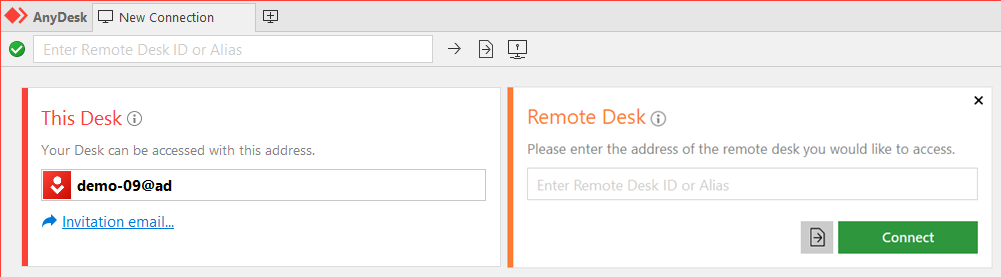
AnyDesk არის TeamViewer- ის შესანიშნავი ალტერნატივა და TeamViewer- ისგან განსხვავებით, DeskRT კოდეკის წყალობით უკეთეს ეფექტურობასა და ნაკლებ შეყოვნებას გვთავაზობს.
პროგრამა იყენებს TLS 1.2 შიფრაციას, რაც თქვენს ყველა დისტანციურ სესიას სრულიად უსაფრთხოდ აქცევს. დამატებითი ფუნქციები მოიცავს ფაილის გადაცემას, ორფაქტორულ ავტორიზაციას, დისტანციურ ბეჭდვას და დისტანციურ კერძო სესიებს.
აღსანიშნავია, რომ AnyDesk ხელმისაწვდომია თითქმის ყველა პლატფორმისთვის, ასე რომ მისი გამოყენება შეგიძლიათ Windows, Linux, macOS, Android და iOS- ზე.
⇒ მიიღეთ AnyDesk
ამ ნაბიჯების დაცვით, თქვენ უნდა გადალახოთ TeamViewer- ში ფაილის გადაცემის ფუნქციასთან დაკავშირებული ნებისმიერი პრობლემა.
რა მეთოდს იყენებთ, როდესაც მსგავსი საკითხის წინაშე დგახართ? შეგვატყობინეთ, თუ რომელი მეთოდი გამოგივიდათ, გაგზავნეთ კომენტარი ქვემოთ მოცემულ კომენტარში.
 კიდევ გაქვთ პრობლემები?შეასწორეთ ისინი ამ ინსტრუმენტის საშუალებით:
კიდევ გაქვთ პრობლემები?შეასწორეთ ისინი ამ ინსტრუმენტის საშუალებით:
- ჩამოტვირთეთ ეს PC სარემონტო ინსტრუმენტი TrustPilot.com– ზე შესანიშნავია (ჩამოტვირთვა იწყება ამ გვერდზე).
- დააჭირეთ დაიწყეთ სკანირება Windows– ის პრობლემების მოსაძებნად, რომლებიც შეიძლება კომპიუტერის პრობლემებს იწვევს.
- დააჭირეთ შეკეთება ყველა დაპატენტებულ ტექნოლოგიებთან დაკავშირებული პრობლემების მოგვარება (ექსკლუზიური ფასდაკლება ჩვენი მკითხველისთვის).
Restoro გადმოწერილია 0 მკითხველი ამ თვეში.


